動画でのご説明と、文面でのご説明を記載致します。
【動画でのご説明】
【文面でのご説明】
以下操作に従って、指静脈の登録を行ってください。
1. 「開く」をクリック。
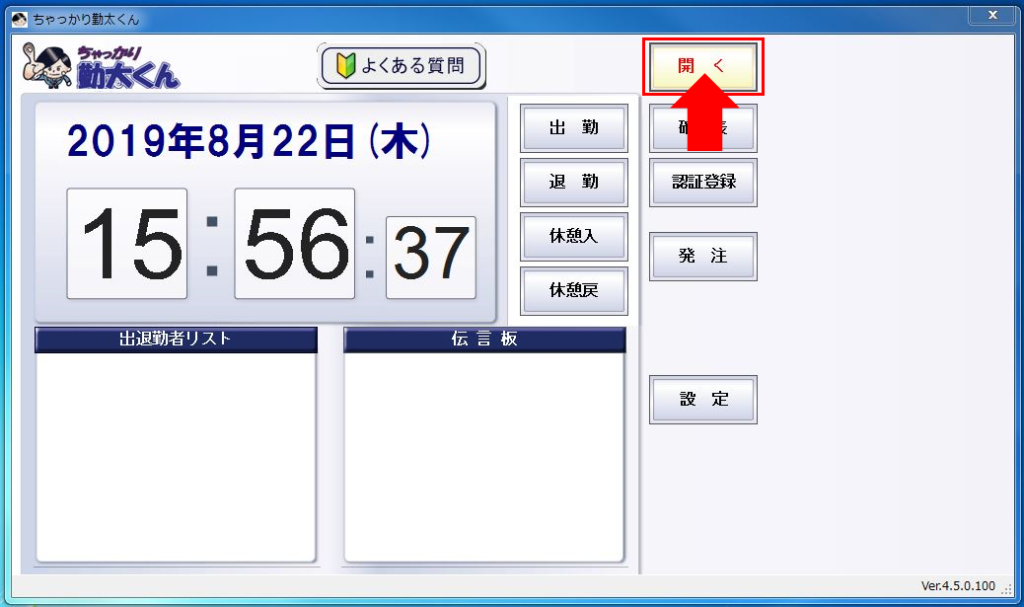
2. 「従業員名を選択してください」と出てくるので、該当従業員を選択。
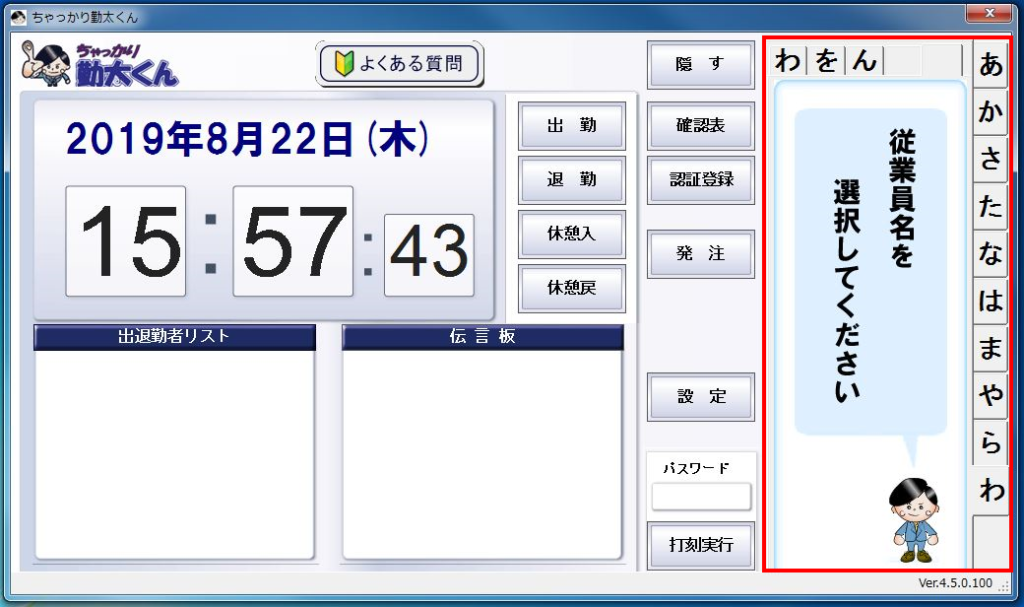
3. 従業員を選択して、「認証登録」をクリック。
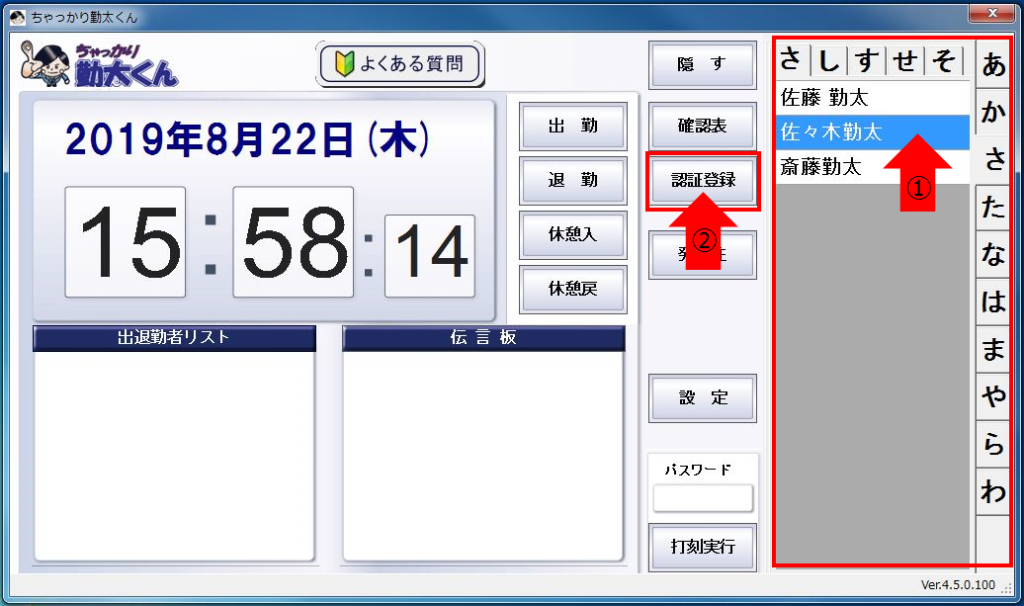
4. 「パスワードを入力して下さい。」と出てくるので、パスワードを入力して「確定」をクリック。
(パスワードの設定をしていなければ、空欄のまま「確定」をクリックしてください。)
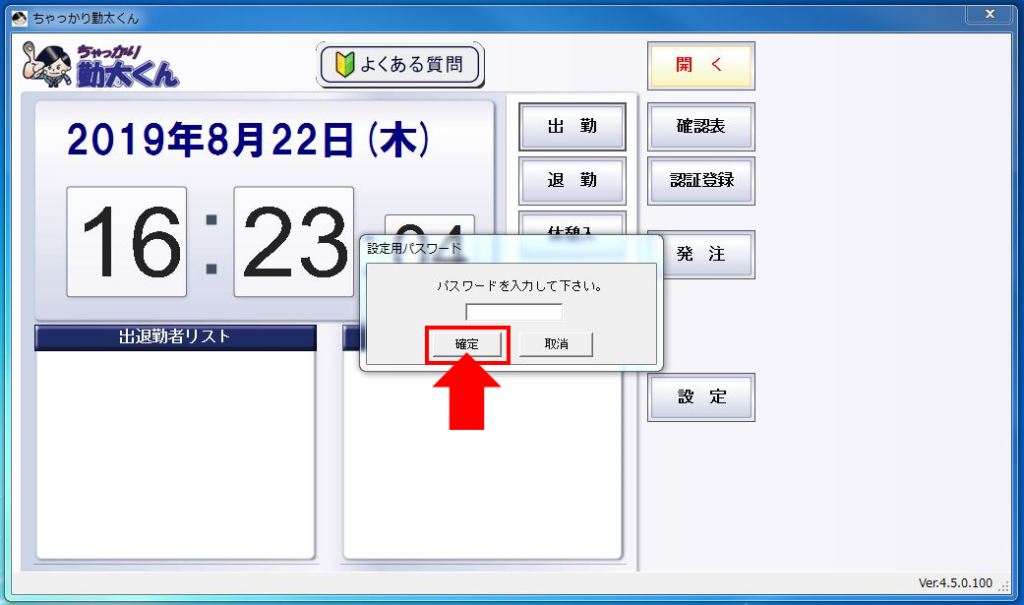
5. 「読込(登録)」をクリック。
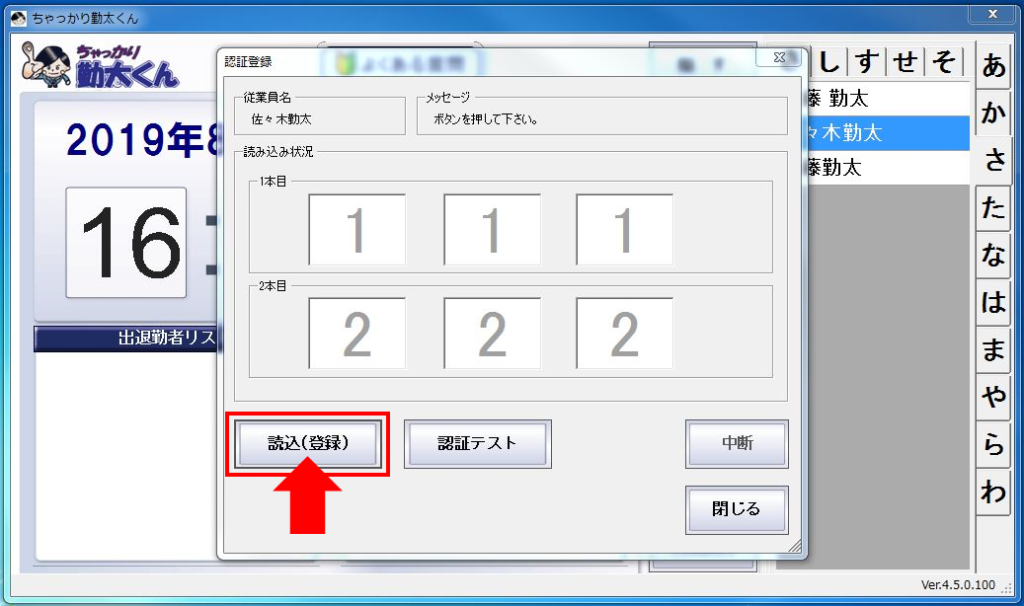
6. 指静脈の登録を行います。
下図のメッセージボックスが表示されるので、「OK」をクリック後、
指静脈認証機に1本目に登録したい指をかざしてください。
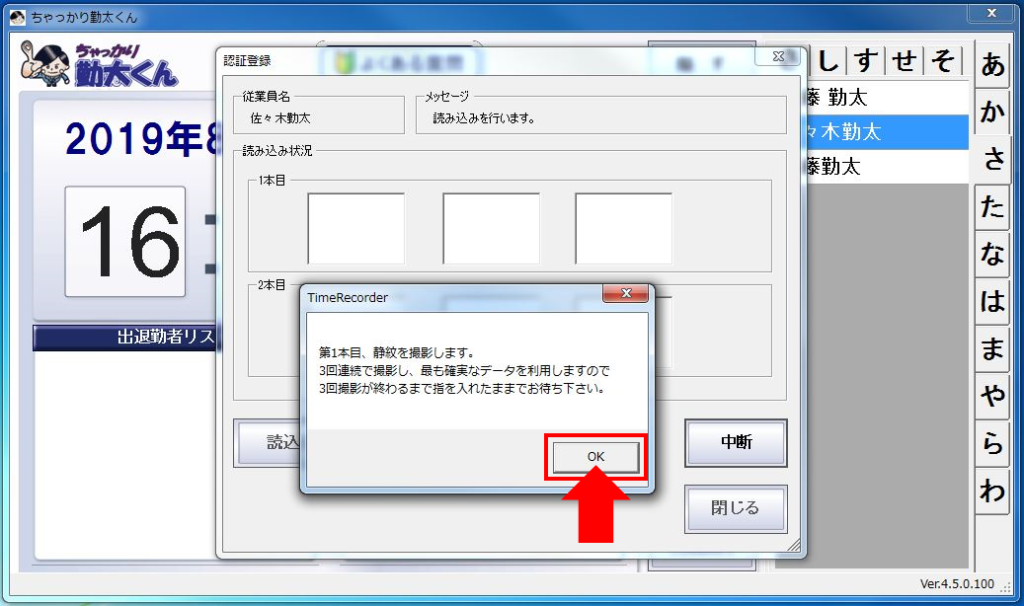
7. 続いて、2本目の指静脈の登録を行います。
1本目と同様に、下図のメッセージボックスが表示されるので、「OK」をクリック後、
指静脈認証機に2本目に登録したい指をかざしてください。
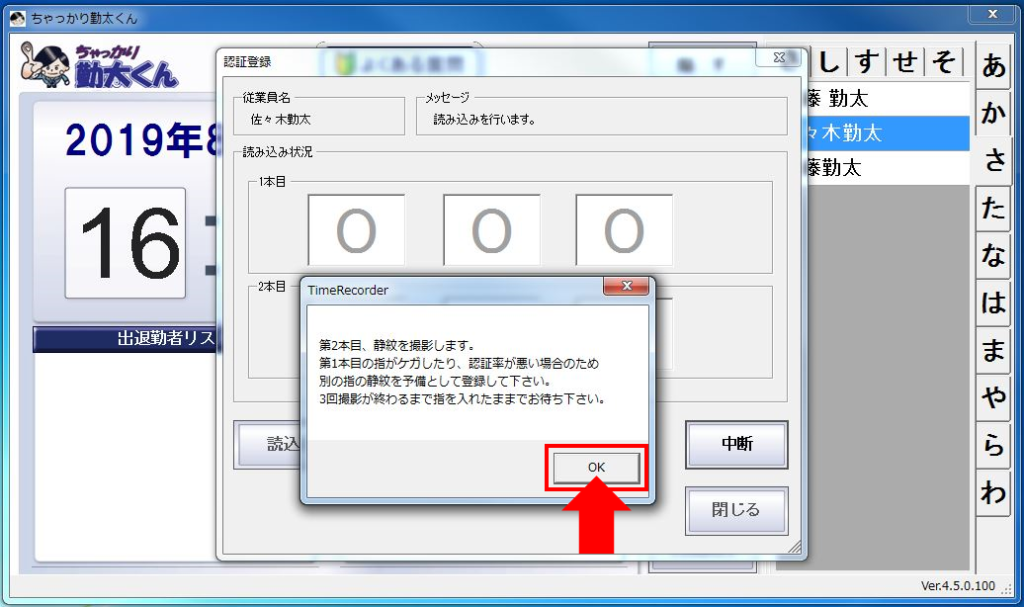
8. 登録が完了しました。
「OK」をクリックして、完了となります。
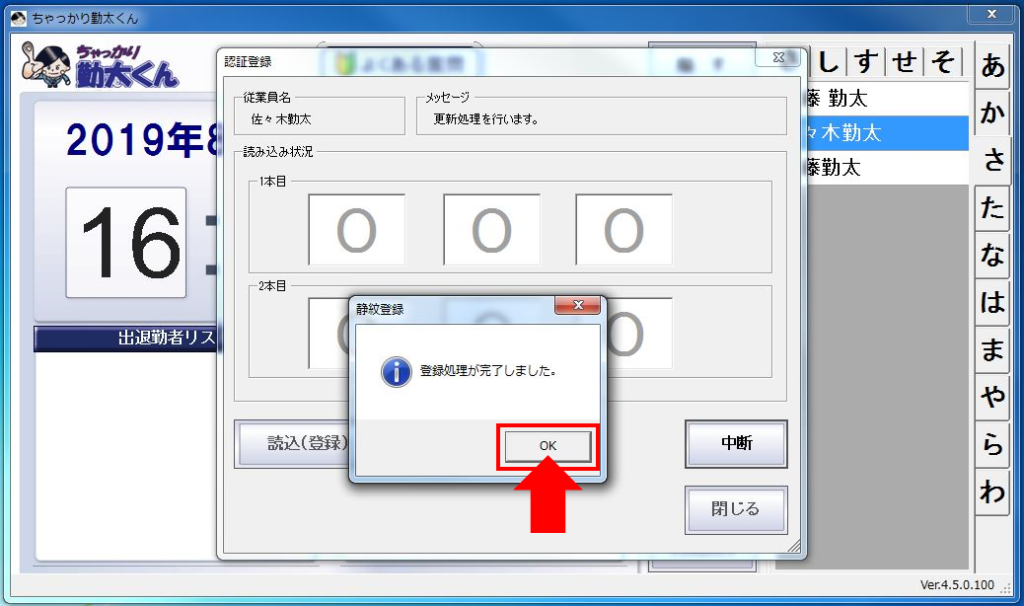
ちなみに・・・
「登録処理が完了しました。」と表示されれば出退勤打刻が可能ですが、
管理画面の「従業員設定」から登録済であることが確認できます。
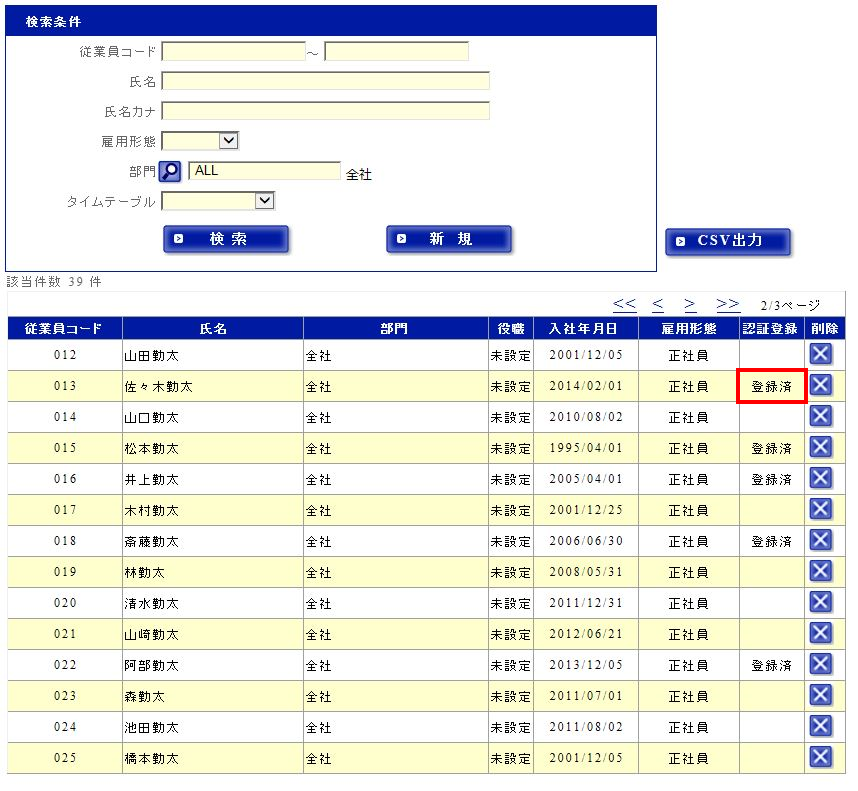
「認証登録」の欄に、登録されていれば「登録済」、未登録は空欄のままになります。
※新しく従業員登録をした従業員の表示がない場合は、1度タイムレコーダーを閉じていただき、再度開いていただくと表示がされます。
« 夏季休暇付与方法
